| 일 | 월 | 화 | 수 | 목 | 금 | 토 |
|---|---|---|---|---|---|---|
| 1 | 2 | 3 | 4 | |||
| 5 | 6 | 7 | 8 | 9 | 10 | 11 |
| 12 | 13 | 14 | 15 | 16 | 17 | 18 |
| 19 | 20 | 21 | 22 | 23 | 24 | 25 |
| 26 | 27 | 28 | 29 | 30 | 31 |
- 티스토리챌린지
- 뮤지컬후기
- 연극 뜨거운바다2024
- 웨스턴스토리
- 2024뮤지컬
- 2024뮤지컬추천
- 연극 뜨거운바다리뷰
- 뮤지컬
- 웨스턴스토리2024
- 연극
- 대학로연극
- 키보드리뷰
- 뮤지컬2024추천
- 뮤지컬리뷰
- 연극 뜨거운바다 후기
- 연극추천
- 바밀로키보드
- 연극 뜨거운바다
- 뮤지컬관람기
- bts 블루레이
- 방탄소년단
- 뮤지컬추천
- 오블완
- 뜨거운바다
- 연극후기
- 뮤지컬웨스턴스토리
- 남부터미널
- 맛집
- 대학로뮤지컬
- bts
- Today
- Total
레고팬더에 스티브짭스
[프로그램] 제대로 된 아이폰 공장 초기화 방법 feat.아이튠즈 본문
안녕하세요 레고레고 레고팬더 입니다.
오늘은 많은 분들이 혼란해 하시는 아이폰 초기화에 대해서 이야기를 좀 해드리겠습니다.
많은 리뷰어 들이 모든컨텐츠및 설정지우기 가지고 초기화라고 하는데요
그건 재설정 입니다. 재설정하다라는건 콘텐츠(사진,연락처)를 지우겠냐는 소리지 아예 싹 지우고 재설치 한다는 말이 저어어얼대 절대 아닙니다.
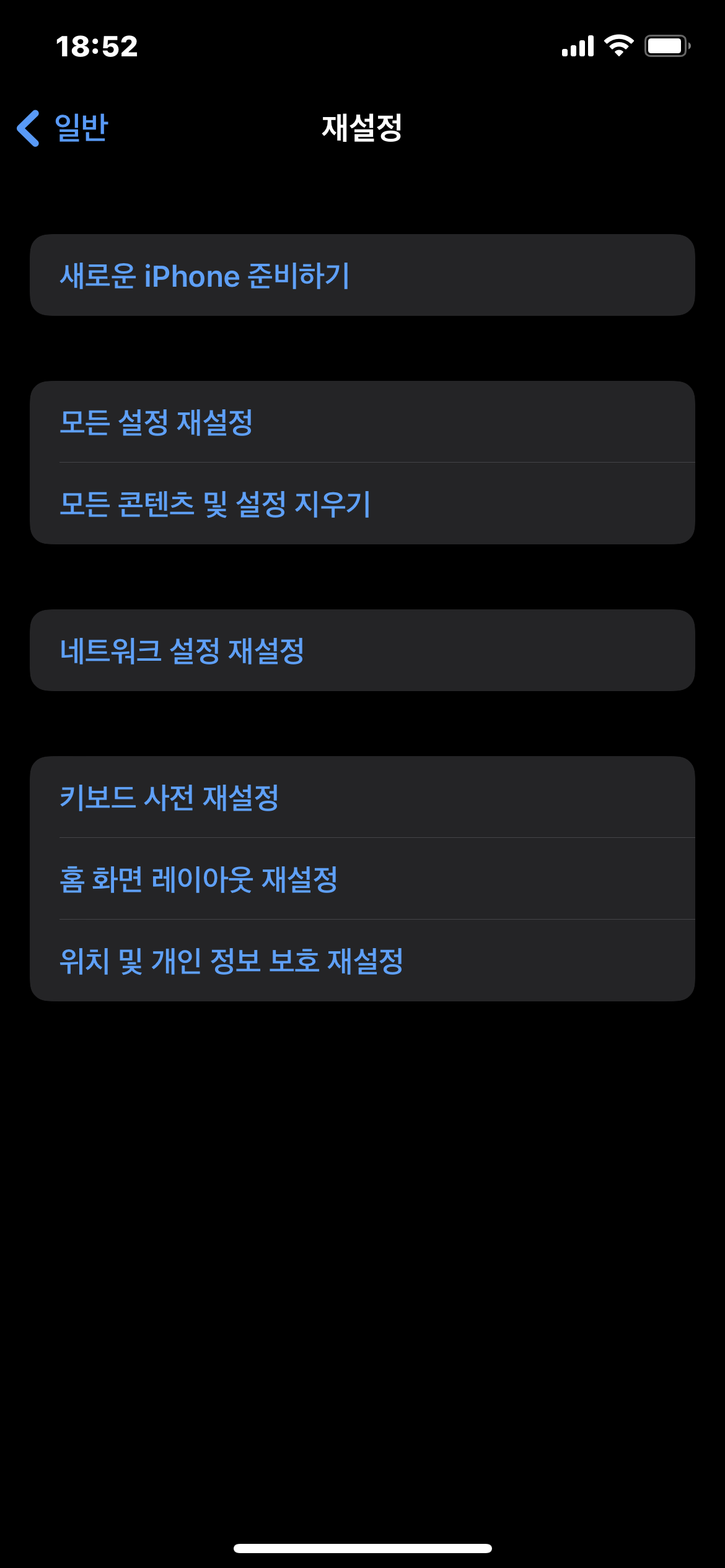
물론 이 메뉴는 싹 지우지 않고 새 폰처럼 그냥 쓰고 싶을때 이용 할 수 있습니다
설정>일반 >재설정 들어가시면 나오는 메뉴 입니다
근데 초기화는 이거 아니라고요~~

그럼 제대로 된 공장초기화란 무엇이냐?
사실 공장초기화는 공장에서 초기화하는걸로 일반인은 못합니다.
다만 DFU라고 해서 완전히 데이터를 지우고 os까지 싹 재설치 하는게 DFU 초기화 공장초기화라 불리는 것입니다.
아이튠즈라는 프로그램 혹은 mac 의 finder 를 이용해서 할 수 있습니다.
mac 의 경우
10.15 이상 의 경우는 파인더
10.14 이하는 아이튠즈 이용해서 합니다.
이하 버전은 윈도우랑 거의 동일하니 아래꺼 참고하세요~
파인더로 초기화하는건 다음 순서대로 하면 됩니다.
최신버전 mac os(11이상) 에서 아이폰 초기화
1. 나의아이폰찾기 끈다
기기의 설정> 사용자프로필 > 나의찾기 >나의아이폰찾기 끔 으로 바꾸시면 됩니다.
2. 파인더(윈도우에서 탐색기)
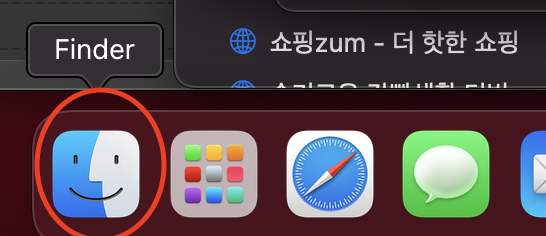
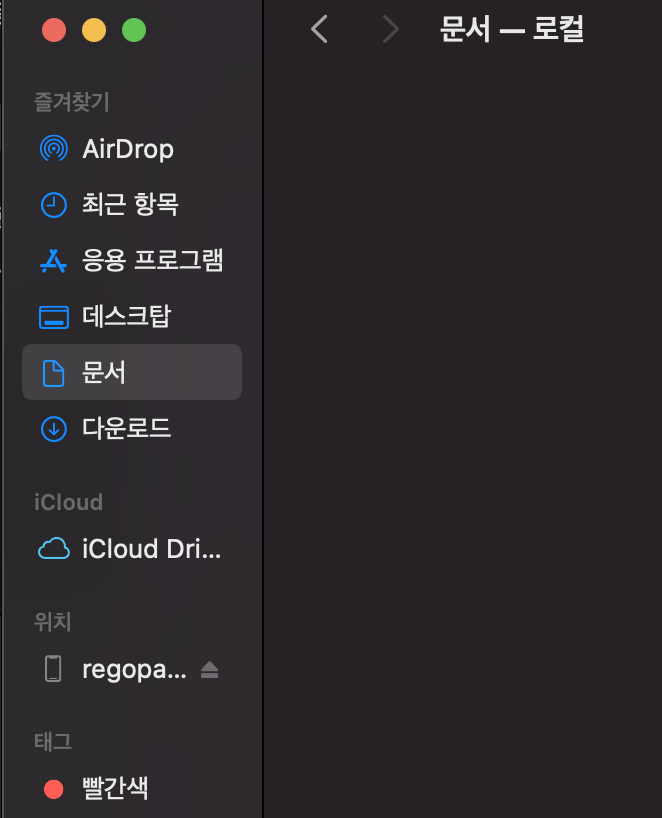
켜면 위치라고 써있는 부분에 기기 표시가 나타납니다.
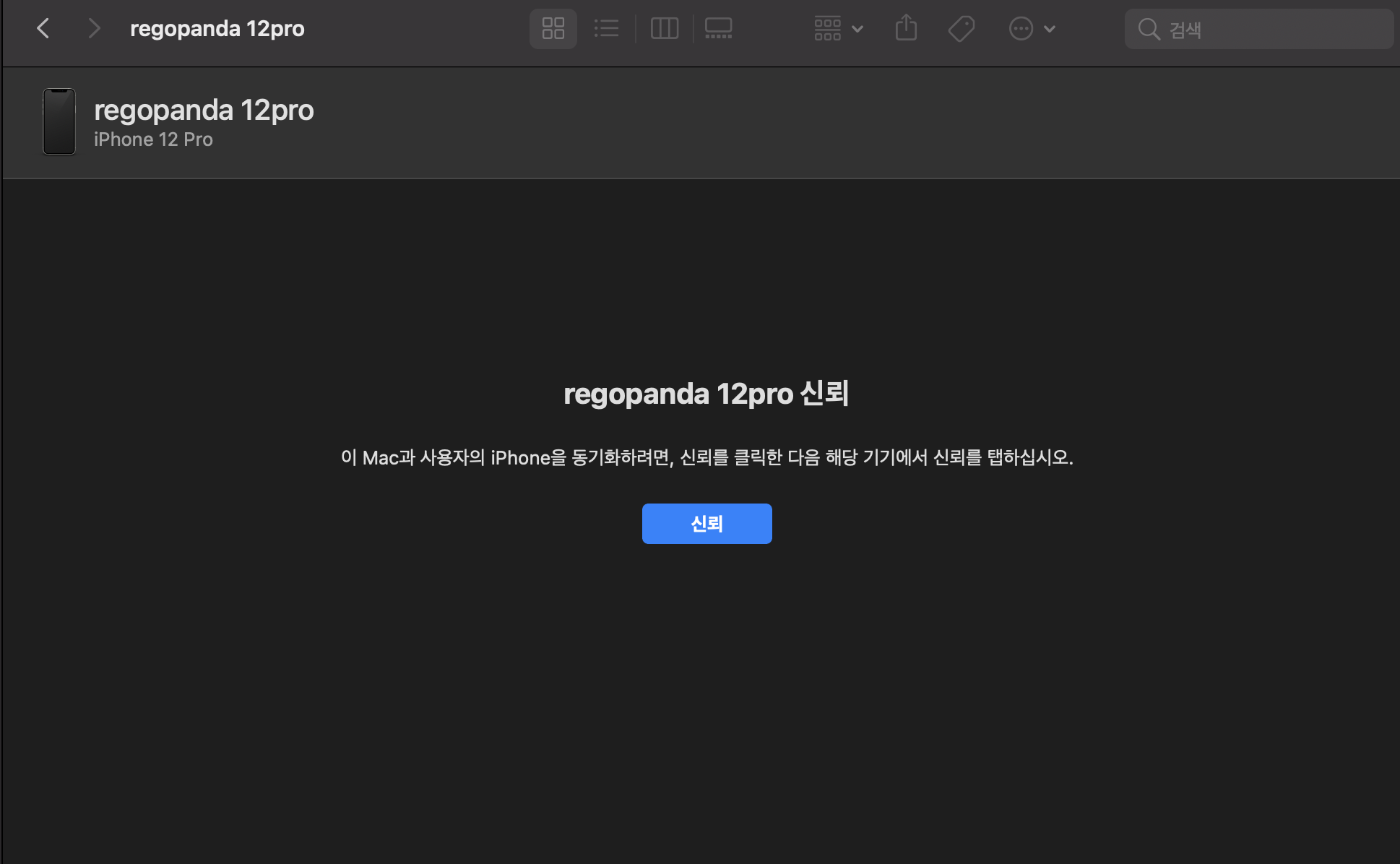
처음 연결하면 신뢰할건지 물어봅니다. 신뢰해주세요 당신의 맥이라면요~
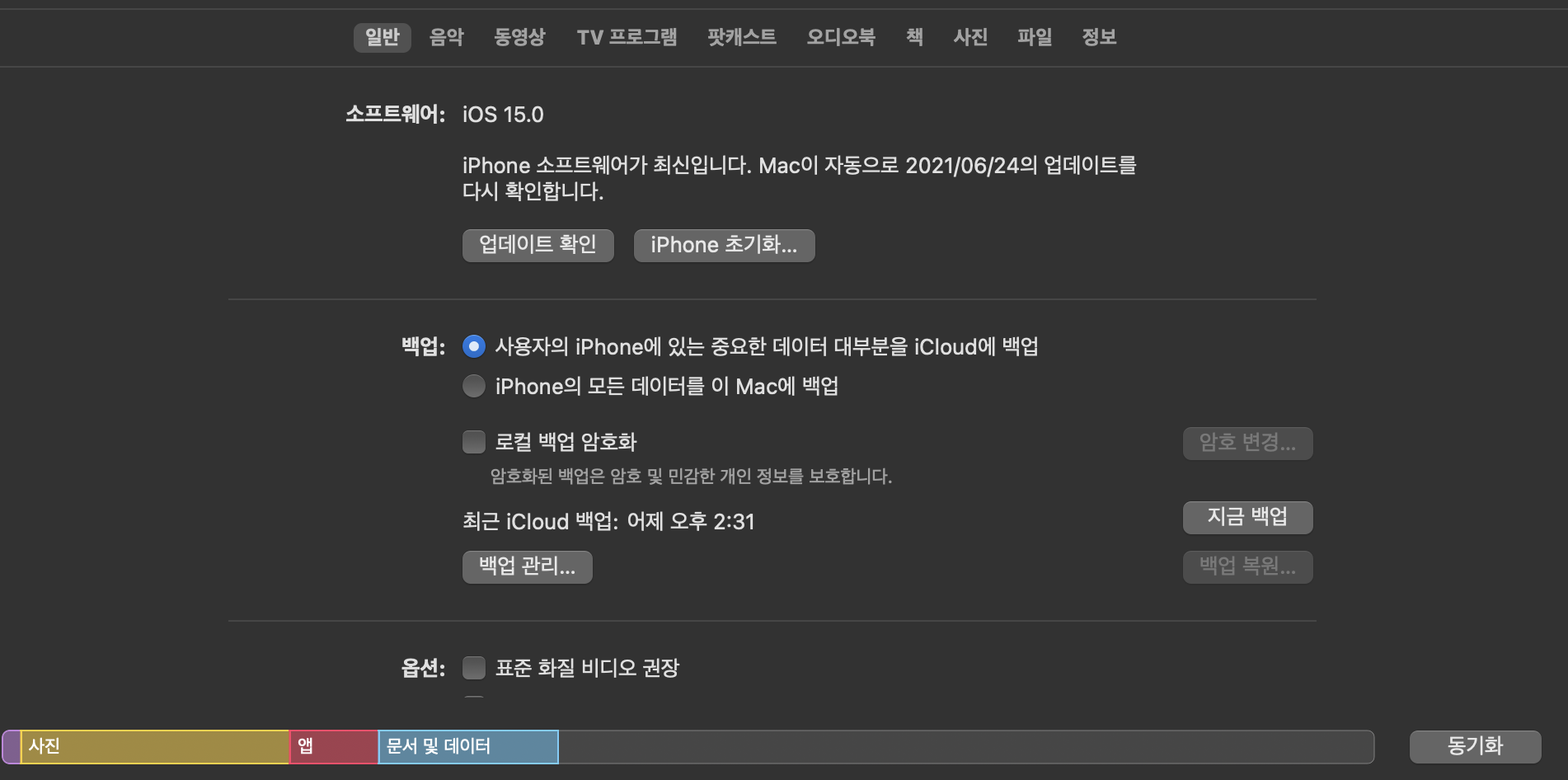
지금 백업이라고 써있는 걸 누르면 백업~~ 초기화 누르면 초기화
어때요 참 쉽죠?
window 10의 경우
아이튠즈를 이용해서 합니다. 아래 순서대로 하시면 됩니다.
1. 나의아이폰찾기 끈다
기기의 설정> 사용자프로필 > 나의찾기 >나의아이폰찾기 끔 으로 바꾸시면 됩니다.
2. 아이튠즈를 다운로드 합니다.
마이크로소프트 스토어에서 다운로드 했습니다.
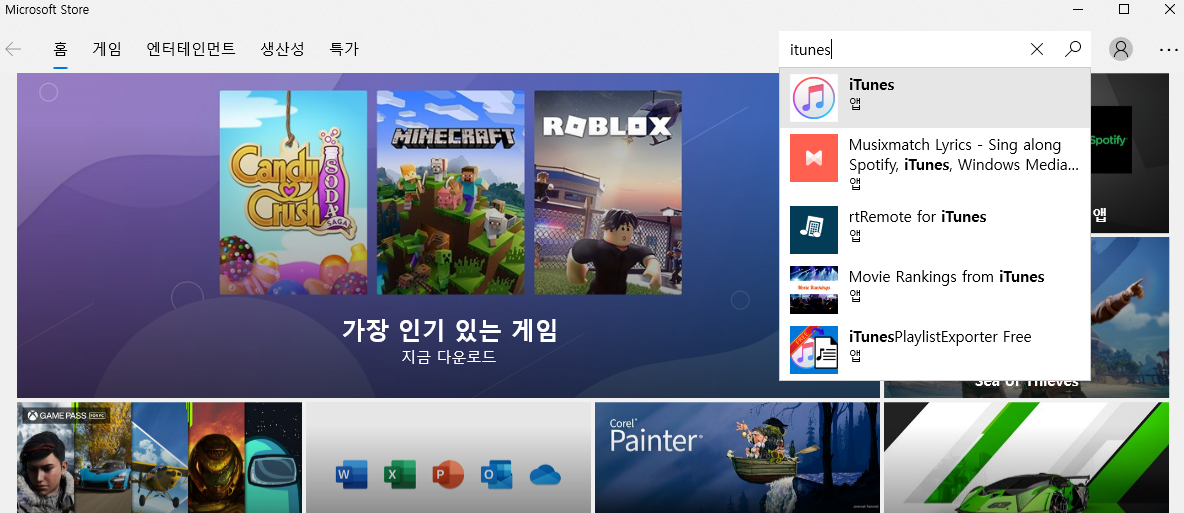
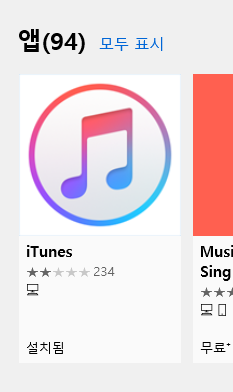
3. 아이튠즈를 실행하고 케이블을 연결한다.
컴퓨터랑 연결해야지 연결도 안하고 초기화를 하겠다는건 돈 안내고 밥먹겠다는거쥬~
4. 빨간색 동그라미 안에 저 버튼을 누르세요
이때 케이블로 아이폰/아이패드 연결 되어 있어야 합니다. 안되있으면 아이튠즈가 계속 뱅뱅뱅 빵야빵야빵야 만 할 수 있습니다.
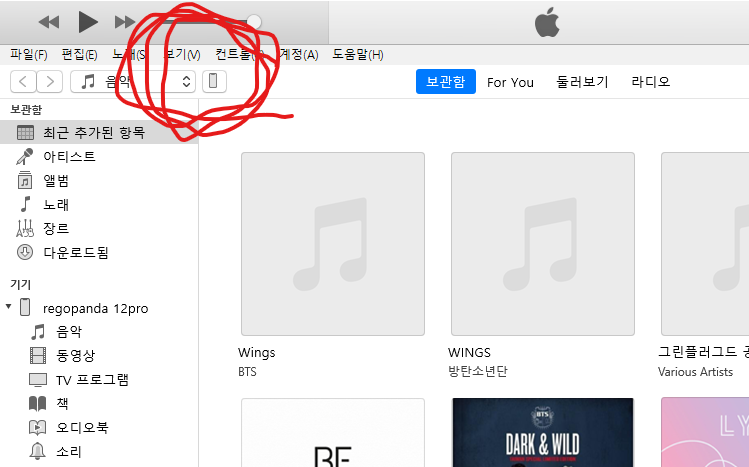
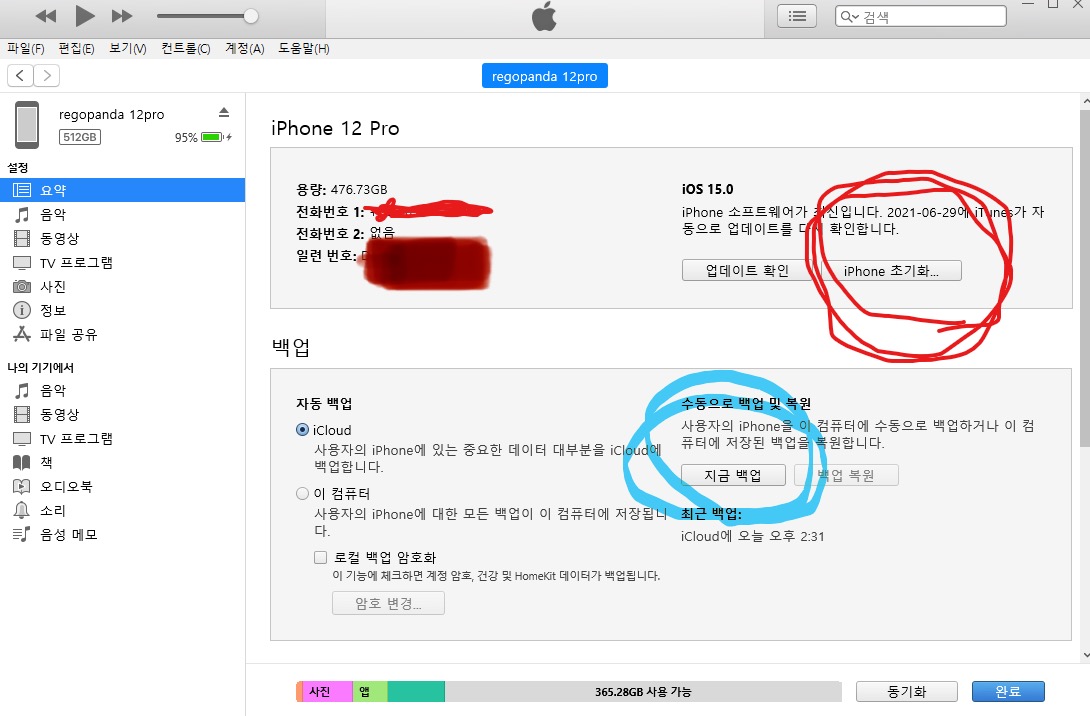
5. 초기화 버튼을 누른다
그 전에 파란색으로 표시한 백업을 미리해두는게 좋습니다.
백업 안해놓고 초기화 먼저 누르고 데이터 지워졌다고 하면 미워할겁니다..
도움이 되셨다면 오늘도 힘차게 보내시고 다음 리뷰에서 만나요~ 제발
구독도 해주시면 더 좋아요!!

'프로그램 리뷰 > ios macos' 카테고리의 다른 글
| [프로그램] mac 맥 로그인 암호를 잃어버렸을때 (0) | 2021.06.26 |
|---|---|
| [프로그램] 맥린이를 위한 사용자 관리방법 (0) | 2021.06.26 |
| [프로그램] 애플 아이디 비밀번호 잃어버렸을때 (0) | 2021.06.21 |
| 애플 뮤직 돌비 에트모스 Dolby Atmos (0) | 2021.06.12 |
| mac usb 부팅 디스크 생성 팁 (0) | 2021.06.11 |




